複数枚の原稿を1枚にまとめてコピーする
複数枚の原稿を集約してコピーします。用紙を節約してコピーしたいときに便利です。
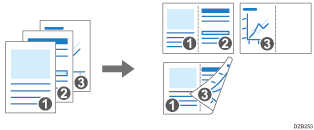
原稿の方向と集約するページ数によって、コピーの配置や縮小率が異なります。
原稿の方向 | 2枚ごと集約 | 4枚ごと集約 | 8枚ごと集約 |
|---|---|---|---|
 |  |  |  |
 |  |  |  |

手差し給紙部にセットした用紙にコピーするときは、集約を設定できません。
 ホーム画面で[コピー]を押す。
ホーム画面で[コピー]を押す。
 コピー画面で[集約]を押す。
コピー画面で[集約]を押す。
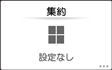
キーが見つからないときは[集約]の中から選択します。
 原稿の向きと集約するページ数を設定する。
原稿の向きと集約するページ数を設定する。
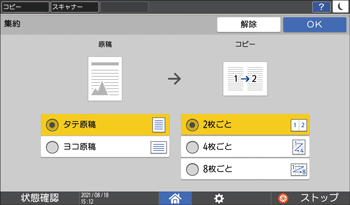
 [OK]を押す。
[OK]を押す。
 用紙選択キーを押し、定寸サイズを選択する。
用紙選択キーを押し、定寸サイズを選択する。
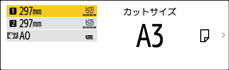
 [原稿セット方向]を押し、原稿のセット方向を設定する。
[原稿セット方向]を押し、原稿のセット方向を設定する。
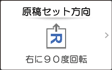
キーが見つからないときは[原稿設定]の中から選択します。
 原稿をセットする。
原稿をセットする。
原稿が自動的に読み込まれ、コピーが始まります。自動的に読み取りが開始されないときは、[スタート]を押します。
原稿の枚数によっては、すべての原稿を読み取ったあと[読取終了]を押します。

